Как все удалить с планшета Андроид?
Как удалять файлы с планшета

Для удаления фотографий, музыки, видео, текстовых документов, презентаций, электронных таблиц и т.д. используется файловый менеджер. Это стандартная программа, которая изначально установлена в любой планшет. Есть редкие исключения, когда менеджера файлов нет, тогда нужно скачать из Google Play сторонний менеджер, например ES Проводник.

Чтобы удалить какой-то файл, нужно знать, где он находится. В файловой системе Андроид нет такого понятия, как “Мои документы”, “Моя музыка” и т.д. Здесь все по другому. Чтобы в поисках нужного файла не скитаться по файловой системе, как бездомный по подъездам, я и посоветовал вам ES Проводник. Благодаря ему все основные медиа файлы сортируются в библиотеки.
Я сейчас удалю одно изображение, и по этому примеру вы сможете удалить любую картинку, музыку или фильм со своего планшета. Итак, в разделе “Библиотеки” я выбрал Изображения, нажал на папку.
После длинного нажатия на необходимый файл сверху появилась галочка. Теперь можно нажать на кнопку “Удалить”.
Также можно выделить несколько файлов одновременно, поставив на них сверху галочки. Тогда все эти файлы можно удалить одним махом.
Также можно удалить файл прямо из галереи. Если вы смотрите фотки или видео через галерею, вызовите меню, нажмите “Выбрать файлы”.
Нажмите на файлы, которые желаете удалить, и нажмите на иконку корзины для удаления.
Единственное, через галерею вы не сможете удалить не мультимедийный файл, к примеру, текстовый документ, так что для этого нужно будет использовать проводник.
Если вы желаете удалить ярлык, виджет или папку с рабочего стола, нужно зажать необходимый объект пальцем, и перетащить его к верхней части дисплея. Появится крестик, а объект станет красным. Когда отпустите объект, он будет удален.
Если нужно удалить приложение, то вам поможет эта инструкция.
Пожалуйста, оцените статью Загрузка…
androidtab.ru
Как удалять файлы с планшета
Большинство начинающих владельцев планшетов, которые впервые используют устройства на базе ОС Android, очень часто сталкиваются проблемой удаления лишних файлов. Казалось бы, задача достаточно простая, однако не для начинающего. Давайте рассмотрим основные способы, как удалять файлы с планшета при помощи исключительно предустановленного ПО, а также с использованием сторонних приложений.
Как удалить файлы с планшета
Первый способ самый простой в освоении и не требует установки каких -либо других приложений и использования чего бы то ни было, кроме программ, которые уже имеются на планшете. Если вам необходимо удалить просто ярлыки программ или файлов, то достаточно зажать и не отпускать этот ярлык, пока вверху не появится символ корзины, далее просто перетащите ярлык туда, и он удалится с основного экрана. Однако само приложение при этом не удаляется. Для того чтобы удалить программу с планшета, необходимо зайти в настройки, после чего выбрать категорию «Приложения», там вы увидите список программ, которые сейчас установлены на вашем устройстве. Далее просто выбирайте ту программу, которая вам больше не нужна, и щелкайте по кнопке «удалить» в появившемся окне. В некоторых случаях может появиться окошко с уведомлением, что приложение сейчас используется, тогда необходимо выбрать кнопку «остановить принудительно».
Для того чтобы удалить файлы на планшете андроид, не являющиеся программами и приложениями, например, текстовые документы, картинки или видео, можно использовать специальную программу, предустановленную на вашем планшете – Диспетчер файлов. Как это ни странно, но при первоначальном ознакомлении с устройством на нее мало кто обращает внимание, а ведь именно с ее помощью можно удалять, копировать или перемещать файлы, а также производить с ними любые другие операции.
Также, для того чтобы удалять файлы с планшета, можно использовать сервис Google Play. Здесь вы сможете скачать полезное ПО, которое поможет решить данную проблему даже в тех случаях, если предыдущие способы не помогли вам в этом. Некоторые программы также можно использовать для полного удаления файлов, чего практически невозможно добиться стандартными средствами. Такие приложения «подчищают» все следы существования файлов на вашем устройстве, в частности, кэш, сохраненные копии и так далее, что позволяет избежать нестабильности работы системы в будущем, а также очистить дополнительное дисковое пространство. Здесь же можно зайти в дополнительное меню «Мои приложения», где будет представлен список программ, которые вы установили на свое мобильное устройство, выбрав ненужную, вы можете легко ее удалить.
Как восстановить удаленные файлы на планшете
Довольно часто случается так, что вместе с ненужными файлами удаляются и те, которые необходимо было оставить на планшете. В таких случаях достаточно сложно исправить положение, используя исключительно планшет и установленное на него ПО. Наилучшим решением в данной ситуации будет подключить ваше устройство к стационарному компьютеру, после чего скачать на него специальные утилиты, предназначенные для решения подобных проблем, например, Magic Uneraser. Эти программы, как правило, многофункциональны и пригодятся как для удаления, так и для восстановления файлов. После запуска приложение просканирует ваше устройство и покажет, какие файлы, удаленные с планшета, можно восстановить. Приложения подобного рода обладают интуитивно понятным интерфейсом, что позволяет быстро освоиться с ними даже новичку.
planshetcomp.ru
Изучаем Android. Простой способ удаления приложений с вашего планшета или телефона
Каждый начинающий пользователь Android, рано или поздно сталкивается с ситуацией, когда количество приложений, которые он устанавливал для ознакомления и которые ему больше не нужны превышает тот минимальный порог, когда просто необходимо удалить с устройства всё лишнее.

И неважно, начинающие мы пользователи или нет, мы всегда ищем возможность самого простого и быстрого способа решения этой проблемы. Благодаря новым возможностям, которые появились в последних обновлениях Android, удаление не нужных нам приложений стало делом одного-двух кликов.
Итак, если вам нужно удалить лишнее приложение, вам достаточно сделать следующее:
1. Перейдите в панель приложений и найдите программу, которую хотите удалить со своего планшета или телефона
2. Выберите её с помощью долгого нажатия (около 2 сек.)
3. В области панели уведомлений вы увидите одну или две (в зависимости от устройства*) опции:

4. Перетащите приложение на значок «Удалить» и подтвердите свой выбор, нажав на ОК
*На скриншоте вы видите, что нам предложено удалить или получить сведения о приложении. Например, на телефонах Motorola вам будут предложены дополнительные опции, после открытия которых, вы сможете удалить приложение. На устройствах Samsung с интерфейсом TouchWiz, для того чтобы получить возможность удалить приложение, находясь списке приложений, нажмите на кнопку меню, выберите опцию удаления и только после этого вы сможете выбрать приложение, которое хотите удалить.
Стоит также отметить, несмотря на то, что это самый простой и быстрый метод удаления приложений с вашего телефона или планшета, после удаления программы таким методом, иногда на устройстве могут остаться временные файлы и данные удаленного приложения.
Более универсальным и надежным способом удаления приложений является способ удаления через окно сведений о приложении, которое можно открыть:
— перетащив в пункте 2 приложение на значок «Сведения о приложении», или
— в меню настроек планшета, перейти в пункт «Приложения», открыть вкладку «Все» и выбрать нужное нам приложение:
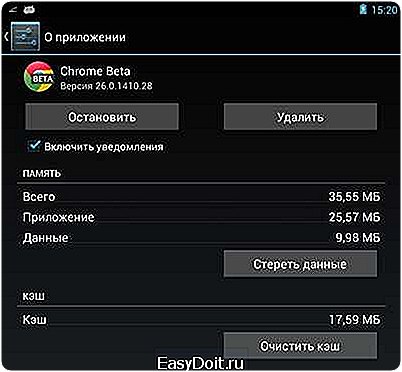
Чтобы полностью удалить программу, нажмите по очереди кнопки «Стереть данные», «Очистить кэш» и «Удалить».
Похожие материалы:
Что такое NFC и как им пользоваться на Android планшетах и смартфонах
Изучаем Android. Как быстро закрыть недавно запущенные приложения
Резервное копирование приложений, контактов, фото и прочего для начинающих
Как убрать из планшета или телефона все свои личные данные или сброс к заводским настройкам.
Теги:
www.4tablet-pc.net
Как удалять файлы с планшета
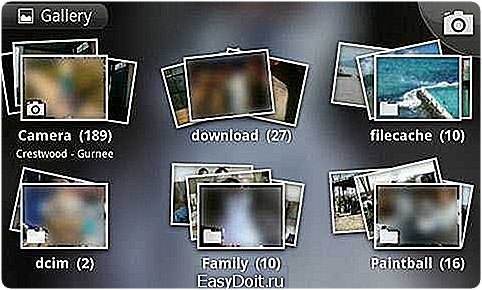 Каждый пользователь планшета на базе Android сталкивался с тем, что на любимом гаджете заканчивается место. Это означает, что пора чистить память от лишних файлов. Это довольно просто, однако, не для новичка. Рассмотрим подробнее способы удаления файлов с планшетного компьютера. Как удалить файлы с планшета Для начала можно воспользоваться самым простым способом. На экране нажмите ярлык приложения или файла, внизу экрана появится изображение корзины. Переместите туда ярлык и он удалится с экрана. Однако таким образом вы не удалите ничего из системы. Для этого надо зайти в панель настроек. Там должно быть меню «Приложения», в нем будет список приложений, которые есть у вас на планшете. Нажмите на программу, которую вам нужно удалить и выберите «Удалить». Если приложение используется, то выскочит окно с уведомлением об этом. Просто нажмите «Остановить принудительно» и приложение удалится. Чтобы удалить файлы можно воспользоваться специальной программой для этого, так называемым Диспетчером файлов. Это полезное приложение часто остается невостребованным у пользователей. И очень зря, потому что, с его помощью можно не только удалять ненужное, но и создавать папки, перемещать и переименовывать файлы. Чтобы окончательно удалить приложения и файлы необходимо специальное ПО, которое можно найти в Google Play. Эти программы удалят все следы от файлов и приложений: копии, кэш, ссылки на них и другие следы. Это не только освободит пространство на планшете, но и ускорит его работу.
Каждый пользователь планшета на базе Android сталкивался с тем, что на любимом гаджете заканчивается место. Это означает, что пора чистить память от лишних файлов. Это довольно просто, однако, не для новичка. Рассмотрим подробнее способы удаления файлов с планшетного компьютера. Как удалить файлы с планшета Для начала можно воспользоваться самым простым способом. На экране нажмите ярлык приложения или файла, внизу экрана появится изображение корзины. Переместите туда ярлык и он удалится с экрана. Однако таким образом вы не удалите ничего из системы. Для этого надо зайти в панель настроек. Там должно быть меню «Приложения», в нем будет список приложений, которые есть у вас на планшете. Нажмите на программу, которую вам нужно удалить и выберите «Удалить». Если приложение используется, то выскочит окно с уведомлением об этом. Просто нажмите «Остановить принудительно» и приложение удалится. Чтобы удалить файлы можно воспользоваться специальной программой для этого, так называемым Диспетчером файлов. Это полезное приложение часто остается невостребованным у пользователей. И очень зря, потому что, с его помощью можно не только удалять ненужное, но и создавать папки, перемещать и переименовывать файлы. Чтобы окончательно удалить приложения и файлы необходимо специальное ПО, которое можно найти в Google Play. Эти программы удалят все следы от файлов и приложений: копии, кэш, ссылки на них и другие следы. Это не только освободит пространство на планшете, но и ускорит его работу.
Как восстановить удаленные файлы на планшете
Иногда файлы с планшета удаляются случайно. Не стоит сразу огорчаться, это можно попытаться исправить. Для того, чтобы восстановить файлы, надо подключить ваш планшет к компьютеру. На ПК необходимо загрузить специальную утилиту для восстановление файлов, например, Magic Uneraser. После сканирования программа покажет вам, можно ли файл восстановить. Как правило, эти программы работают в обе стороны, то есть, могут и удалять файлы и восстанавливать. Напоследок, отметим, что при восстановлении тех или иных файлов могут возникнуть определенные проблемы. Так, они могут быть повреждены или же отображаться некорректно. Поэтому данный процесс целесообразно использовать только для восстановления простых объектов, например, фото или текстовых файлов.
Только зарегистрированные и авторизованные пользователи могут оставлять комментарии.
socio-life.ru
